관련글
[2021.03.11 - IT/AWS] - [3T] AWS 3 tier Architecture 구성하기 - Windows Terraform Infra(1)
[2021.03.12 - IT/AWS] - [3T] AWS 3 tier Architecture 구성하기 - Windows Terraform 서버 (2)
[2021.03.15 - IT/AWS] - [3T] AWS 3 tier Architecture 구성하기 - Linux Apache & Tomcat 설치 (3-1)
Apache로 너무 고장이 잘나서 Nginx로 갈아탔다.
이번엔 컴파일로 깝치지 않고 yum으로 설치했다.
Amazon Linux에 Nginx 설치
sudo -i
yum -y update
항상 처음에는 root 권한으로 yum -y update를 진행한다.
# CentOS에서 yum으로 설치
yum install nginx
해당 명령어를 통해 설치를 하려고 하면, nginx를 설치하는 다른 명령어를 알려준다.
amazon-linux-extras install nginx1
Complete!가 뜨면 성공이다.
service nginx start

nginx를 구동시켜주면 완료된다.
Nginx 구동 확인

Target Group에서 healthy가 뜨면 nginx가 정상적으로 작동한다.
좀 더 정확한 확인을 위해서 ALB의 DNS로 접근하면, nginx의 시작 페이지를 확인할 수 있다.
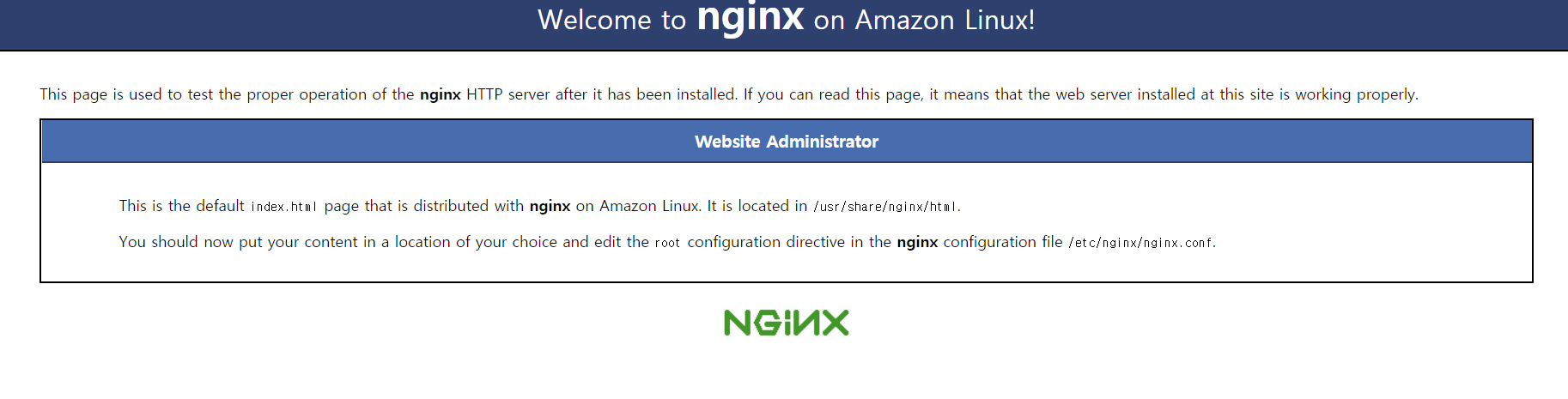
Linux 내부에서 nginx의 구동을 확인하고싶으면
AWS EC2에 웹서버(Nginx )설치하고 구동하기목표. Yum을 이용한 Nginx 설치 및 구동medium.com
ps -ef|grep nginx
netstat -ntlp
해당 명령어를 통해서도 가능하다.
이후 2번째 Web Server에서 nginx를 설치해주면 완료된다.
Linux Nginx - Tomcat 연동
이전 글을 통해 Tomcat 설치까지 완료한 후, Nginx에서 Tomcat 연동을 진행한다.
[Web 서버] Nginx 경로 설정
vi /etc/nginx/nginx.conf
location / {
proxy_pass http://[NLB DNS 경로]:8080;
proxy_set_header X-Real-IP $remote_addr;
proxy_set_header X-Forwarded-For $proxy_add_x_forwarded_for;
proxy_set_header Hsot $http_host;
}
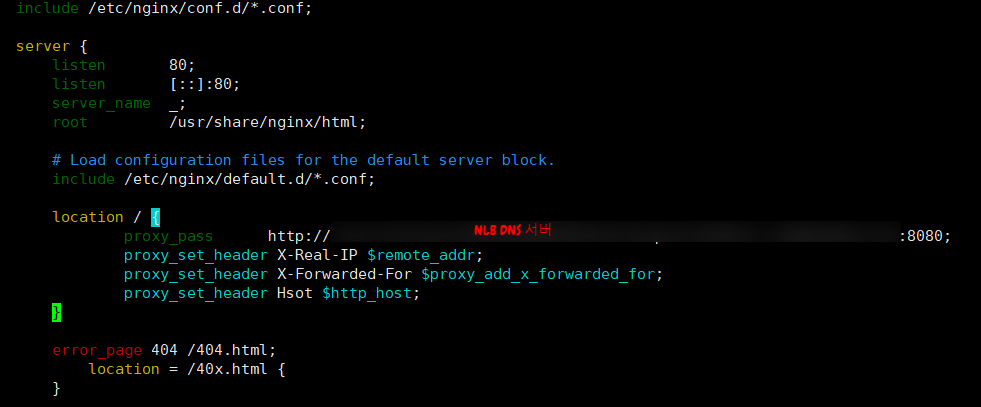
/etc/nginx/nginx.conf 파일에서 server 안에 저 location만 넣어주면 끝난다.
NLB DNS 서버를 넣는데, 앞에 http://와 :8080 포트를 붙여주기만 하면 끝
service nginx restart
nginx를 restart해주면 된다.
nginx 확인
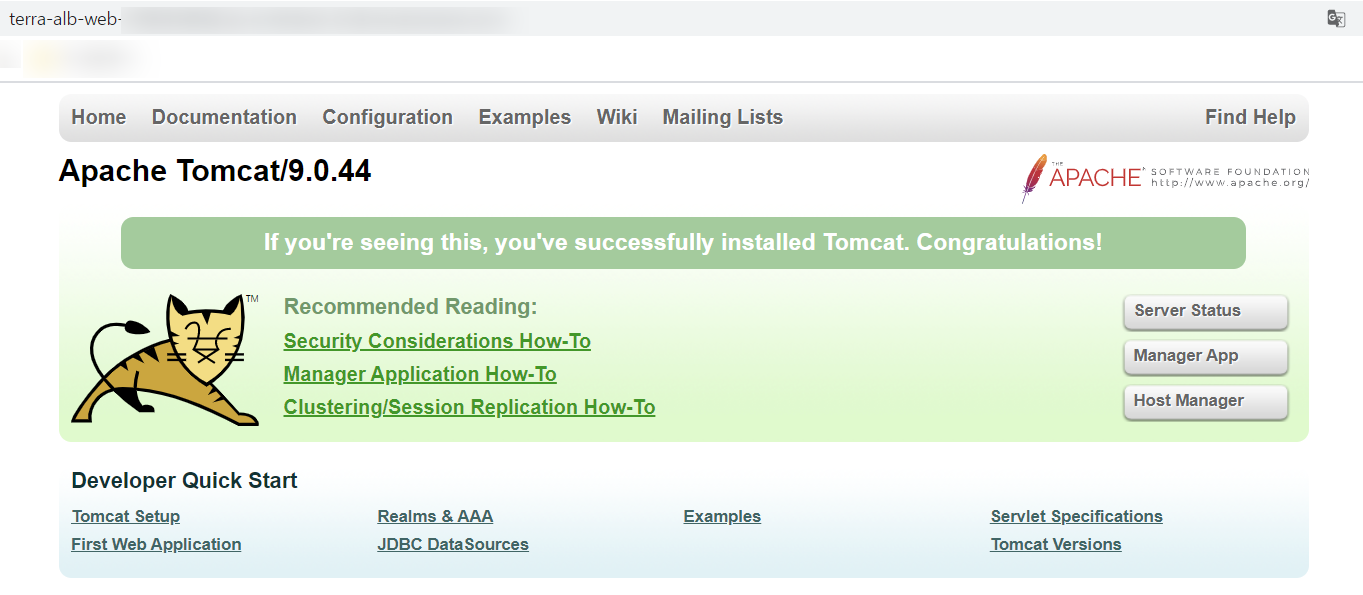
alb의 dns로 가게 되면 이전에 보였던 nginx가 아닌, tomcat 화면이 보이게 된다.